저는 업무 상 3D 모델링을 많이 하기 때문에, 관련 자료를 제작할 때 스크린 캡쳐도 많이 하는 편입니다.
예전에는 윈도우10/11에 기본으로 포함된 캡쳐 프로그램을 사용하였지만, 반복 캡쳐, 동영상 캡쳐등 단순 캡쳐 이상의 작업을 하는 경우가 늘어나 캡쳐 전문 프로그램을 사용하게 되었습니다.
세상에는 제법 많은 캡쳐 프로그램이 있습니다. 그 중에 제가 필요한 기능을 만족하는 프로그램을 찾아 보기로 했습니다.
- 자유 사용(프리웨어) 및 광고 없음
- 반복 캡쳐(동일 위치 캡쳐)
- 스크롤 캡쳐(웹사이트 캡쳐)
- 화면 영상 캡쳐(동영상 및 tutorial 캡쳐)
- 캡쳐 후 주석 즉시 추가
- 캡쳐된 화면 자동 파일 저장
- 캡쳐된 화면 클립보드 자동 복사
- 1~5 기능에 대해 단축키 설정 가능
위의 기능을 만족하는 소프트웨어는 찾다 보니 아래 프로그램이 찾아졌습니다.
ShareX
웹사이트는 아래와 같습니다. 마이크로소프트 스토어에서도 "ShareX"로 검색하면 설치 가능합니다.
ShareX - The best free and open source screenshot tool for Windows
ShareX is a free and open source program that lets you capture or record any area of your screen and share it with a single press of a key. It also allows uploading images, text or other types of files to many supported destinations you can choose from.
getsharex.com
https://www.microsoft.com/store/productId/9NBLGGH4Z1SP
Get ShareX from the Microsoft Store
ShareX is a free and open source program that lets you capture or record any area of your screen and share it with a single press of a key. It also allows uploading images, text or other types of files to many supported destinations you can choose from. Sh
apps.microsoft.com
제가 정한 요건에 대해서 다음과 같이 만족함을 확인했습니다.
1. 자유 사용(프리웨어) 및 광고 없음 → OK

2. 반복 캡쳐(동일 위치 캡쳐) → OK

3. 스크롤 캡쳐(웹사이트 캡쳐) → OK
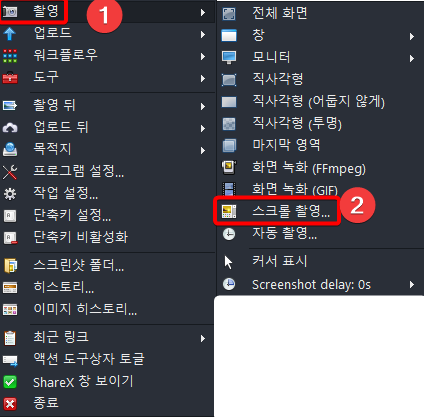
4. 화면 영상 캡쳐(동영상 및 tutorial 캡쳐) → OK
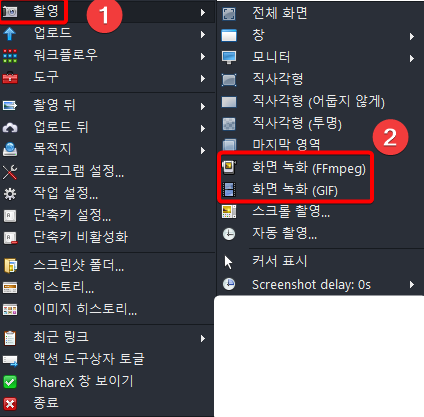
5. 캡쳐 후 주석 즉시 추가 → OK
6. 캡쳐된 화면 자동 파일 저장 → OK
7. 캡쳐된 화면 클립보드 자동 복사 → OK
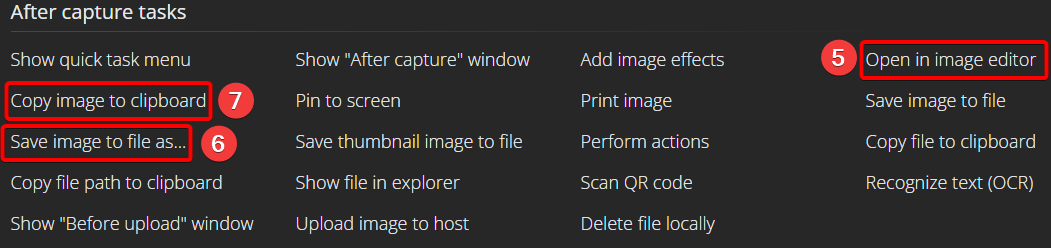

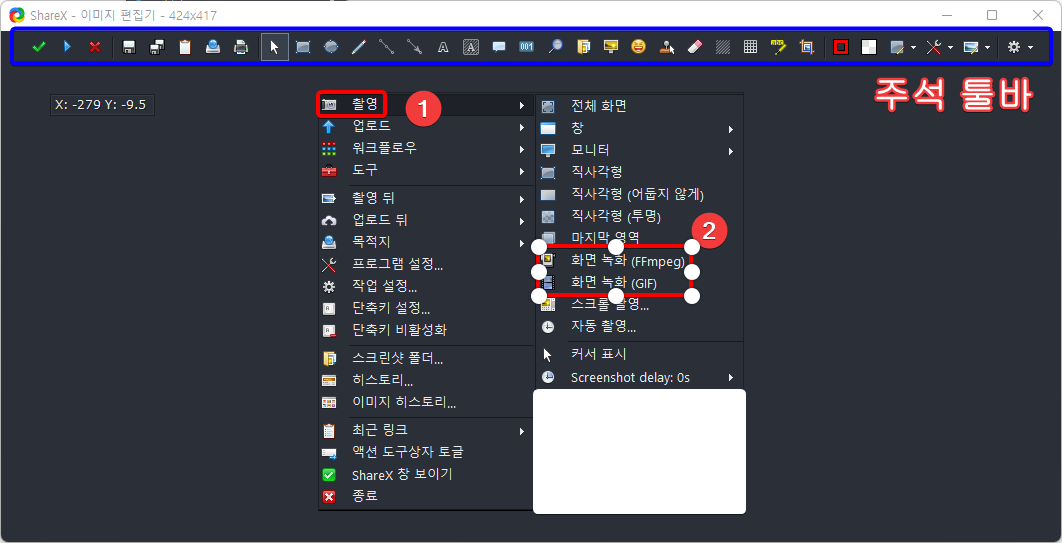
8. 1~5 기능에 대해 단축키 설정 가능 → OK
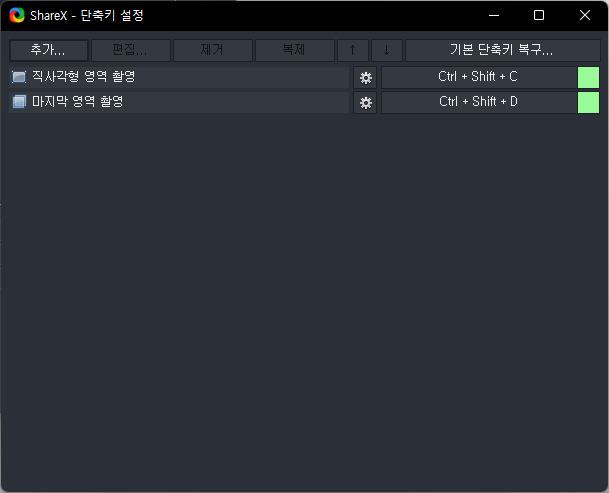
1~8번까지의 모든 기능이 사용 가능함을 확인하였고, 단축키(8번) 기능과 Autohotkey를 이용하여 캡쳐를 자유롭게 할 수 있게 되었습니다.
2022.08.14 - [업무/Utility] - Hotkeyz, AutoHotKey를 이용하여 편하게 프로그램 호출하기
Hotkeyz, AutoHotKey를 이용하여 편하게 프로그램 호출하기
잘 사용하지 않지만 키보드에서 많은 부분을 차지하는 Caps Lock키를 이용하는 자주 사용하는 단축키로 사용할 수 있습니다. A. 작업 순서 1. Autohotkey로 Caps Lock를 CTRL+Shift키로 Mapping 2. (프로그램의
newace77.tistory.com
그밖에 ShareX에는 다양한 기능이 많이 포함되어 있으니 여러분들도 사용해보시기 바랍니다.


